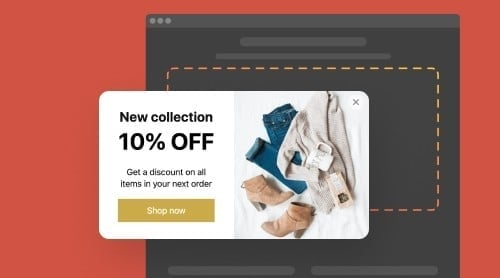Получите всплывающее окно для своего сайта
Вы также можете добавлять всплывающие окна на свой сайт с помощью виджетов или плагинов, например, Всплывающее окно от Elfsight. Неважно, какую платформу вы используете — WordPress, Shopify, Magento, Woocommerce или Joomla — для каждой из них найдется свое всплывающее окно.
Выбрав виджет всплывающего окна для своего сайта, вы получите следующие преимущества:
- Объявляйте о распродажах, специальных предложениях, собирайте отзывы и подписчиков.
- Выбирайте, на каких страницах вашего сайта будет отображаться всплывающее окно.
- Выбирайте, на каких устройствах всплывающее окно будет активно для ваших пользователей.
- Создайте привлекательный визуальный дизайн, который идеально впишется в ваш сайт.
Выберите лучший шаблон и создайте свое всплывающее окно прямо сейчас!
Виджет Popup работает со всеми платформами, которые позволяют встраивать элементы HTML в код, включая Joomla, GoDaddy, Drupal, OpenCart, Wix, PrestaShop, Jimdo и Blogger. Теперь, когда вы знаете, что такое всплывающее окно и какие преимущества оно может принести вашему сайту, давайте узнаем, как его создать и добавить.
Почему всплывающее окно важно
Всплывающие окна уже давно используются маркетологами. Например, окна автоматически открывались после закрытия, и их нельзя было удалить, пока не было выполнено целевое действие. В прошлом мошенники использовали всплывающие окна для внедрения вредоносного ПО.
К счастью, негатив вокруг всплывающих окон постепенно спадает. При правильном использовании всплывающие окна являются ценным маркетинговым инструментом. Например, SUMO проанализировал 2 миллиарда всплывающих окон и обнаружил, что их коэффициент конверсии может достигать 40% и более. Самое главное здесь — правильно использовать этот инструмент.
BlogMarketingAcademy утверждает, что всплывающие окна на сайте показали лучший показатель кликабельности по сравнению с другими видами рекламы — около 2%. А BitNinja увидел 114%-ный рост конверсий после внедрения всплывающих окон на своем сайте.
Как добавлять всплывающие окна в HTML-код
HTML помогает пользователям создавать веб-страницы и веб-сайты для любых целей. Создание веб-сайта может показаться простым, и это так, но добавление некоторых дополнительных элементов, таких как всплывающее окно, в HTML-код сайта может оказаться не таким уж простым. Вот где могут пригодиться некоторые сторонние решения, такие как Elfsight Popup. Давайте рассмотрим, как добавить код HTML-сайта во всплывающее окно.
Ниже приведены шаги, которые необходимо выполнить, чтобы всплывающее окно работало на вашем HTML-сайте:
- Создайте и настройте свой уникальный всплывающий виджет с помощью конфигуратора. Вы можете добавить любой контент во всплывающее окно, включая другие элементы HTML.
- После того, как вы создали всплывающее окно для своего HTML-сайта, сохраните результаты.
- Скопируйте код виджета из появившегося поля.
- Вставьте скопированный код всплывающего окна в поле HTML вашего сайта.
Вот и все, ваше всплывающее окно готово, и все, что вам теперь нужно сделать, это проверить, правильно ли оно работает на вашем HTML-сайте. Однако, если вам нужно вставить другой элемент HTML в ваш всплывающий виджет, ознакомьтесь с этими инструкциями:
- Откройте конфигуратор виджетов и перейдите в раздел HTML.
- Выберите блок HTML, который нужно добавить во всплывающее окно.
- Вставьте код HTML элемента, который вы хотите отобразить в виджете, в раздел кода HTML.
Подробнее о добавлении всплывающих окон на ваш HTML-сайт и о том, как с ними работать →
Обратите внимание, что некоторые CMS может не позволить вам добавить HTML-код для установки виджета Elfsight. Здесь вам может потребоваться преобразовать код установки. Давайте посмотрим, как это сделать с помощью iFrame.
40+ отличных шаблонов всплывающих окон для вашего сайта
А теперь давайте рассмотрим несколько интересных примеров шаблонов всплывающих виджетов для вашего сайта. Это может быть особенно полезно для пользователей, которые не знают, с чего начать, и ищут вдохновения.
Всплывающее окно с намерением выйти
Всплывающее окно с намерением выйти появляется на веб-сайте в тот момент, когда пользователь собирается нажать кнопку закрытия.
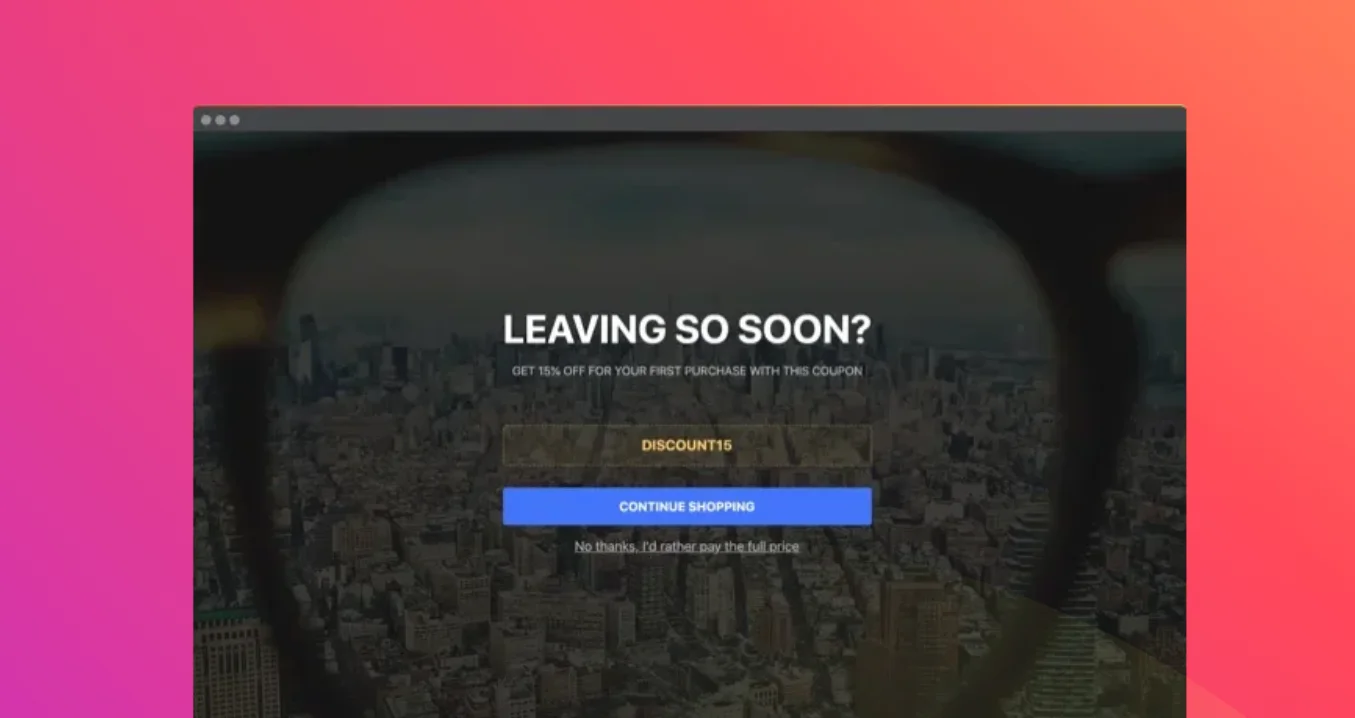
Всплывающее окно уведомления
Всплывающее окно уведомления полезно в самых разных ситуациях — от уведомления о начале скидок до запуска распродажи.
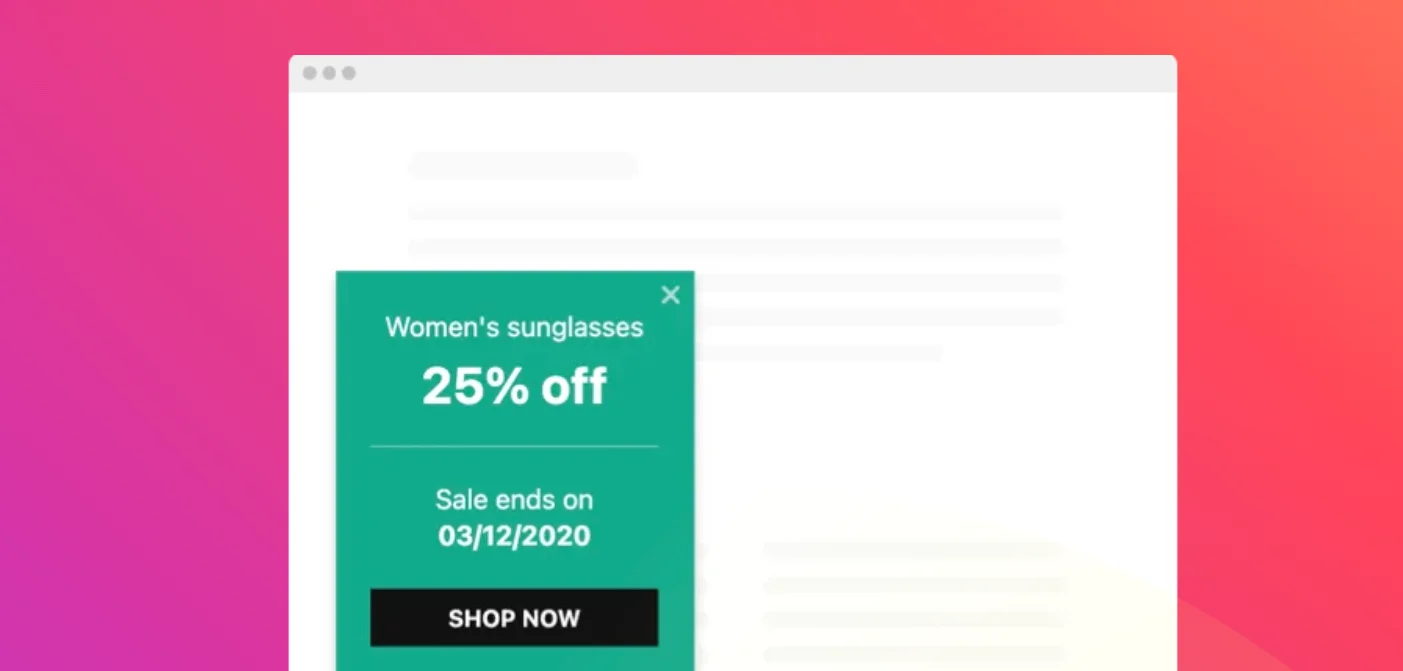
Всплывающая форма
Всплывающая форма позволяет вам выполнять самые разные задач, таких как сбор адресов электронной почты или отзывов от ваших пользователей.
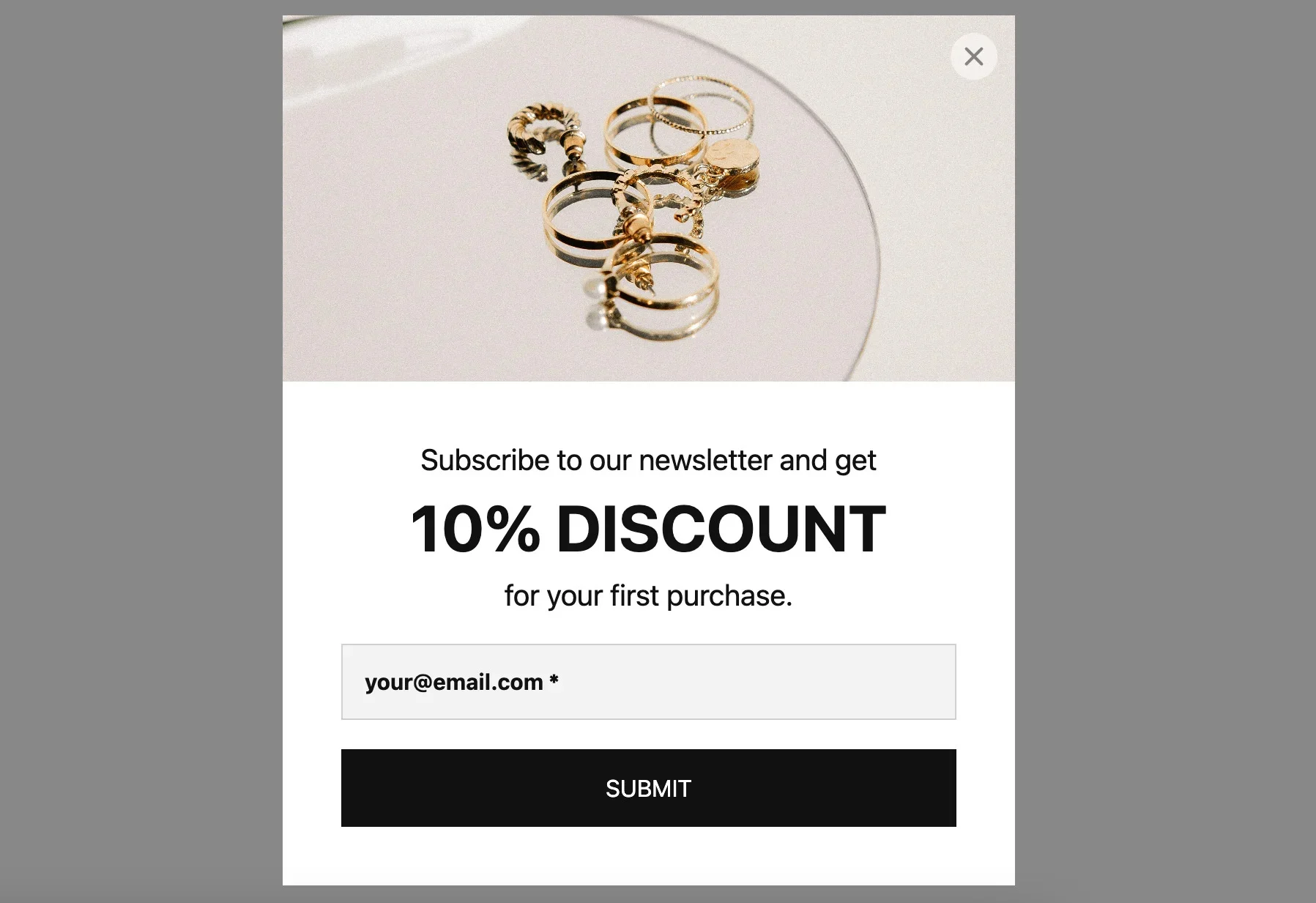
Не забудьте ознакомиться с другими более 40 великолепных шаблонов всплывающих виджетов. Вы обязательно найдете тот, который соответствует вашим потребностям!
Как установить всплывающее окно в iFrame
Ниже приведены шаги, которые необходимо выполнить для преобразования установочного кода всплывающего окна Elfsight в формат iFrame:
- Перейдите в приложения Elfsight, настройте свой всплывающий виджет и получите его установочный код.
- Скопируйте идентификатор виджета. Вы можете найти их здесь:
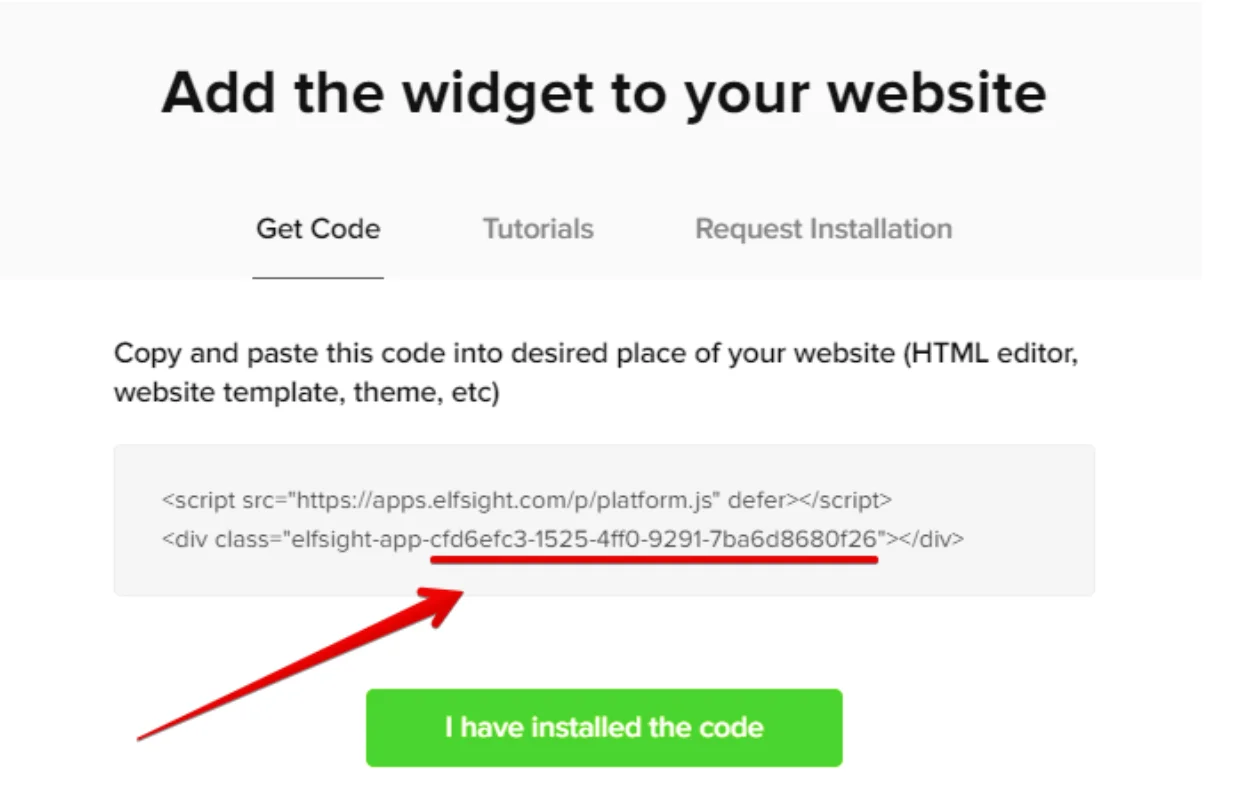
3. Преобразуйте код. Используйте следующий код, заменив «WIDGET_ID» на свой собственный идентификатор виджета:
<iframe src='https://sandbox.elfsightcdn.com/WIDGET_ID' width='100%' height='1000' frameborder='0'></iframe>4. Отрегулируйте высоту в соответствии с размером виджета.
Вот и все! Это все, что вам нужно сделать, чтобы преобразовать код всплывающего окна в формат iFrame. Также могут быть ситуации, когда вам нужно встроить блок iFrame во всплывающий виджет. Например, iFrame можно использовать для реализации различных типов элементов iFrame через URL. Давайте подробнее рассмотрим, как добавить блок iFrame в ваш всплывающий виджет:
- В конфигураторе всплывающих окон в приложениях Elfsight откройте «Блоки» и выберите iFrame.
- Установите правильные настройки для этого блока:
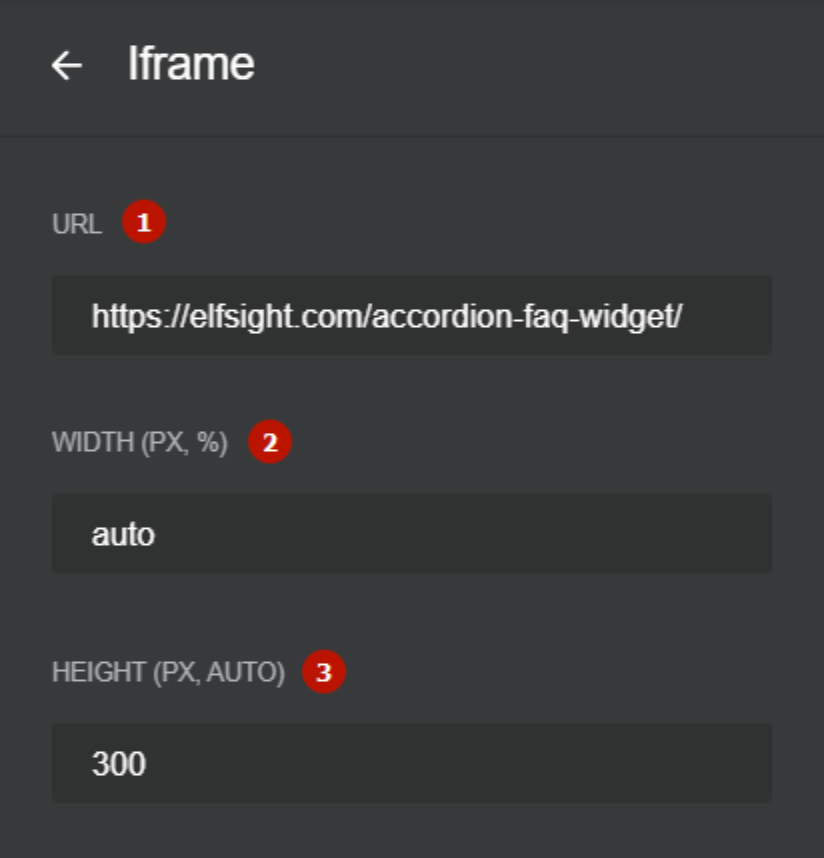
- URL. Введите в это поле ссылку, которая будет преобразована в iFrame.
- Ширина используется для настройки ширины элемента iFrame во всплывающем окне.
- Раздел Высота позволяет изменить высоту iFrame по умолчанию.
Если вам нужно интегрировать iFrame с Joomla, GoDaddy, Drupal, OpenCart, Wix, PrestaShop, Jimdo и Blogger, вы найдете ссылки на подробные инструкции ниже.
Если вам нужна дополнительная информация о всплывающем окне iFrame, вы можете прочитать наше подробное руководство. Там вы узнаете, как добавить всплывающее окно с помощью iFrame, и увидите ответы на наиболее часто задаваемые вопросы.
Ознакомьтесь с подробным руководством по всплывающим окнам iFrame и работе с ними →
Как добавить всплывающее окно на сайт WordPress
WordPress — одна из самых популярных платформ в Интернете. Конечно, существует широкий спектр дополнительных инструментов, которые вы можете установить на свой сайт WordPress. Ниже вы узнаете, как интегрировать Popup в ваш сайт WordPress.
Добавить Popup на сайт WordPress через панель администратора
WordPress предоставляет своим пользователям автоматический установщик плагинов. Вот как это работает:
- В панели администрирования WordPress перейдите в раздел «Плагины» и нажмите кнопку «Добавить новый».
- Используйте строку поиска в правом верхнем углу, чтобы найти и выбрать подходящее всплывающее окно для вашего сайта.
- Нажмите на название плагина, чтобы ознакомиться с подробной информацией и инструкциями по установке.
- Нажмите кнопку «Установить сейчас», чтобы интегрировать плагин.
- После завершения установки нажмите «Активировать», чтобы сделать плагин активным на сайте.
После добавления плагина через панель WordPress следите за его обновлениями, чтобы ваш сайт работал корректно и безопасно.
Вы также можете использовать удобный виджет от Elfsight для внедрения popup. Давайте рассмотрим этот способ.
Встраивание всплывающего окна на сайт WordPress с помощью плагина Elfsight
Если вы не хотите глубоко вникать в параметры плагина, просто воспользуйтесь решением от Elfsight.
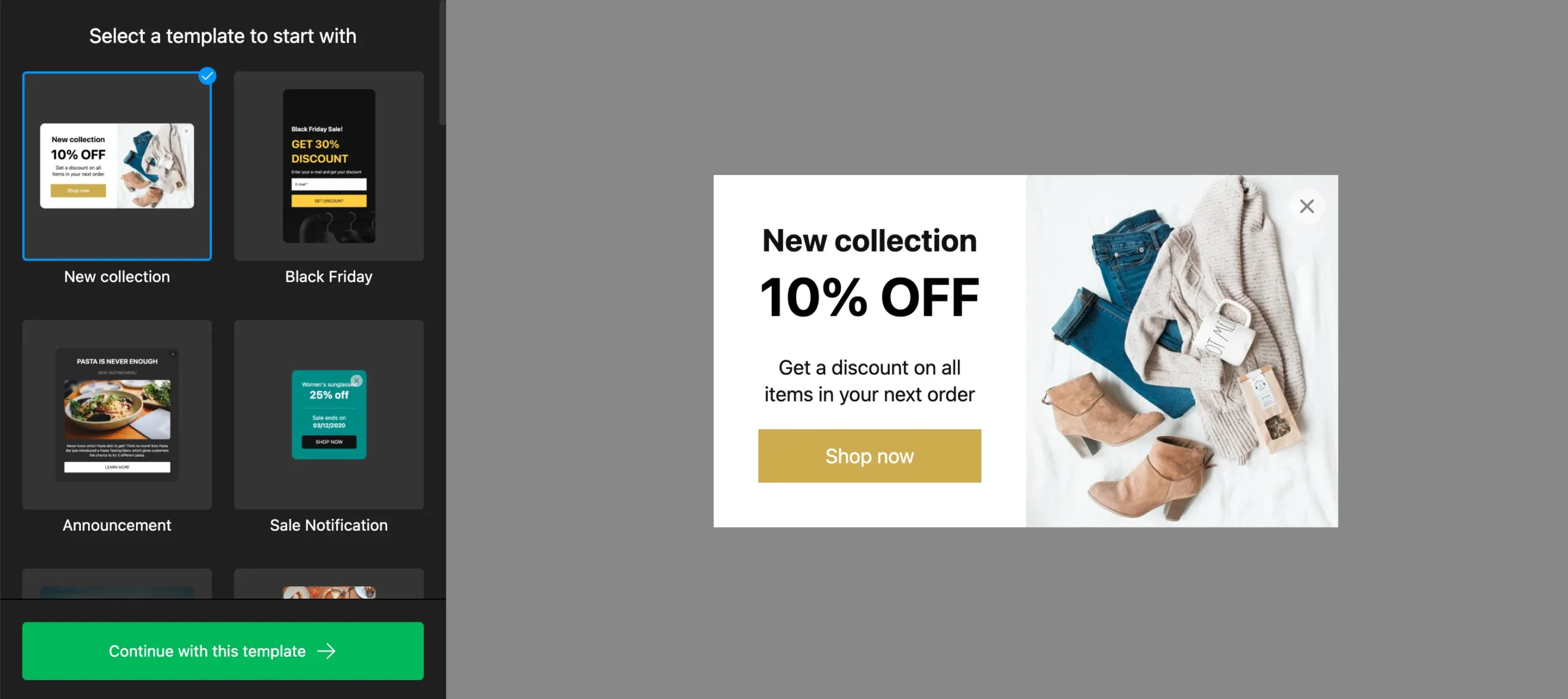
Шаги по добавлению плагина на сайт WordPress:
- Войдите на сайт WordPress и выберите нужную страницу.
- Нажмите значок «плюс» и выберите блок «Код» или HTML.
- Вставьте код установки виджета.
- Нажмите «Обновить», чтобы сохранить изменения.
Этот способ не требует ручного обновления плагина — вы всегда будете использовать его актуальную версию.
Узнайте больше о работе с popup-плагином Elfsight для WordPress →
Как добавить всплывающее окно на сайт Magento
Magento — популярная платформа электронной коммерции с открытым кодом. Как и WordPress, она поддерживает установку модулей и расширений. Рассмотрим, как добавить popup в Magento.
Добавить всплывающее окно в Magento через командную строку
Выполните следующие шаги:
- Скачайте расширение из Magento Marketplace. Убедитесь, что
repo.magento.comподключён в вашемcomposer.json. - Найдите имя и версию расширения.
- Обновите
composer.jsonс нужными параметрами. - Установите и проверьте расширение.
- Активируйте и настройте его через админ-панель Magento.
Готово! Расширение добавлено. Но имейте в виду — обновления таких модулей нужно выполнять вручную.
Если вы ищете больше способов интегрировать всплывающие окна в свой веб-сайт Magento, вы можете проверить Elfsight Popup. Вот что вам нужно сделать.
Встраивайте всплывающее окно в веб-сайт Magento с помощью расширения Popup
Если вы не уверены в самостоятельной установке расширения, воспользуйтесь Popup от Elfsight. Это упростит процесс, и вы справитесь без профессионального разработчика.
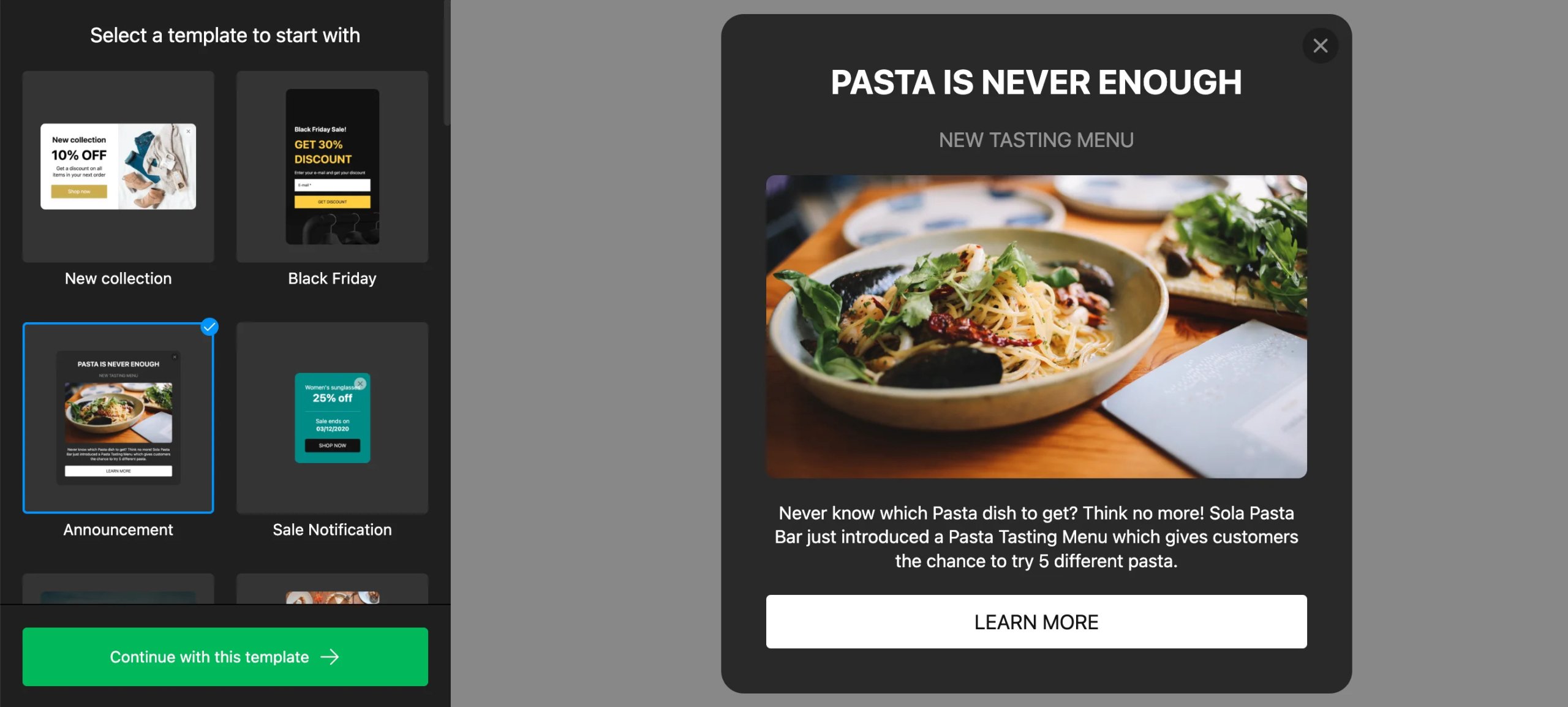
Шаги для встраивания расширения:
- Создайте расширение во встроенном редакторе Elfsight и сохраните результат.
- Скопируйте сгенерированный код виджета.
- Вставьте его в нужное место на вашем сайте Magento.
- Обновите сайт и проверьте, как работает всплывающее окно.
Вот и всё! Elfsight Popup обновляется автоматически, так что вам не нужно беспокоиться о новых версиях.
Больше о Popup для Magento — здесь →
Как добавить всплывающее приложение на сайт Shopify
Shopify — одна из крупнейших платформ для интернет-магазинов. Вы можете легко улучшить сайт с помощью всплывающего приложения.
Добавьте всплывающее окно в Shopify через App Store
Выполните следующие шаги:
- Перейдите в магазин приложений Shopify.
- Выберите нужное popup-приложение и нажмите на него.
- Нажмите «Добавить приложение» на странице приложения.
- В админке Shopify нажмите «Установить приложение» для подтверждения.
После установки вы увидите приложение в панели «Приложения». Также возможна установка по внешней ссылке, но только для приложений до 5 декабря 2019 года. Подробнее читайте в статье Elfsight.
Добавьте всплывающее окно в Shopify с помощью приложения Elfsight
Если возникнут сложности с настройкой — воспользуйтесь Elfsight Popup. Вот как это сделать:
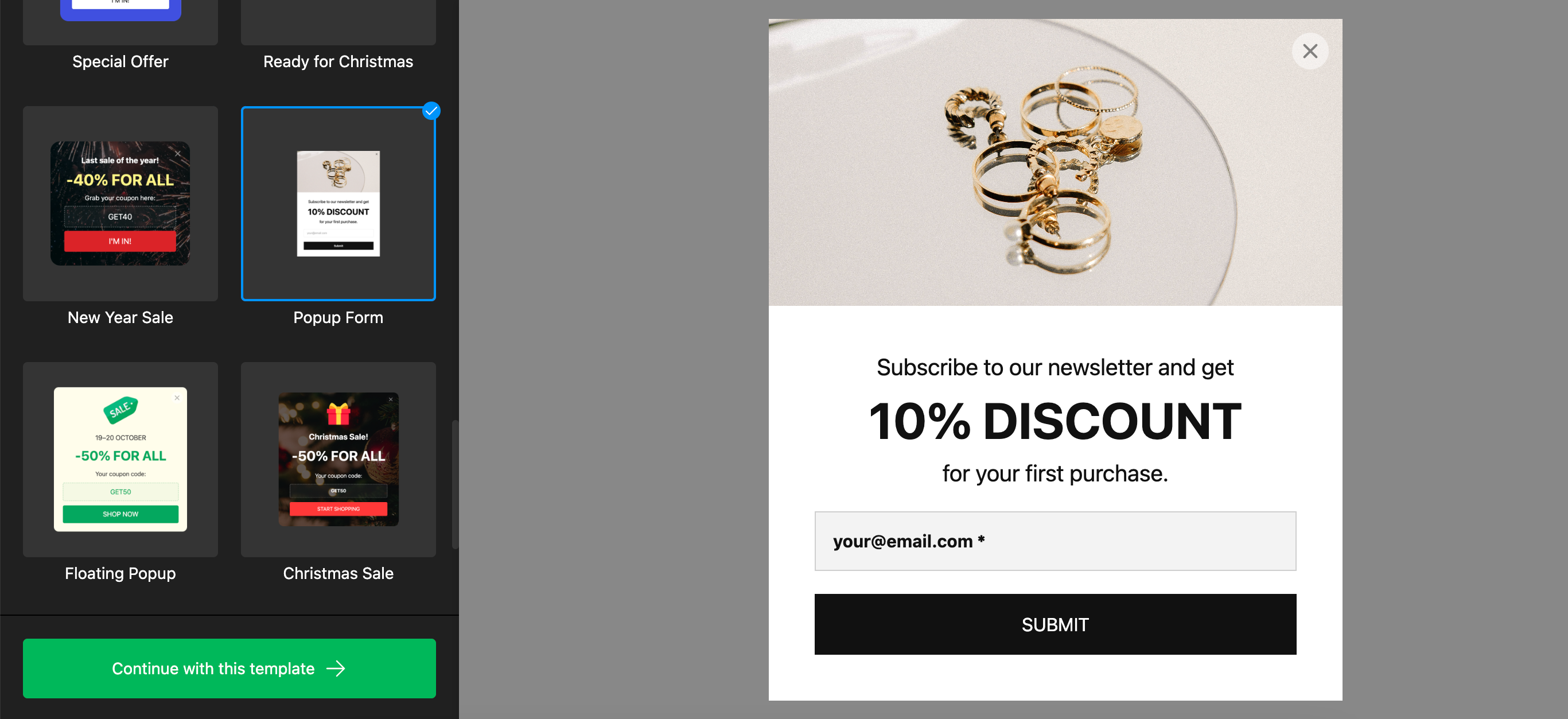
Инструкция по установке:
- Создайте всплывающее окно в Elfsight, настройте его под дизайн сайта и сохраните.
- Скопируйте сгенерированный код, который появится после сохранения.
- Вставьте его в нужную часть сайта Shopify.
- Перейдите на сайт и проверьте результат.
Готово! Вы будете всегда использовать последнюю версию — обновления происходят автоматически. При необходимости можно обратиться в службу поддержки Elfsight.
Узнайте больше о всплывающем окне для Shopify →
Как добавить всплывающее окно в Elementor
Elementor — популярный визуальный редактор WordPress. Он поддерживает расширения и позволяет добавлять всплывающие окна. Ниже — как это сделать.
Добавьте всплывающее окно в Elementor через админку WordPress
Выполните следующие шаги:
- Войдите в WordPress.
- Перейдите на вкладку «Плагины» → «Добавить новый».
- Найдите плагин всплывающего окна и нажмите «Установить сейчас».
- Дождитесь завершения и активируйте плагин.
После установки вы сможете использовать popup в Elementor. Хотите быстрее? Используйте готовое решение от Elfsight.
Интеграция всплывающего окна в Elementor с плагином Elfsight
Если стандартная настройка кажется сложной — воспользуйтесь Elfsight. Вот как добавить popup в Elementor:
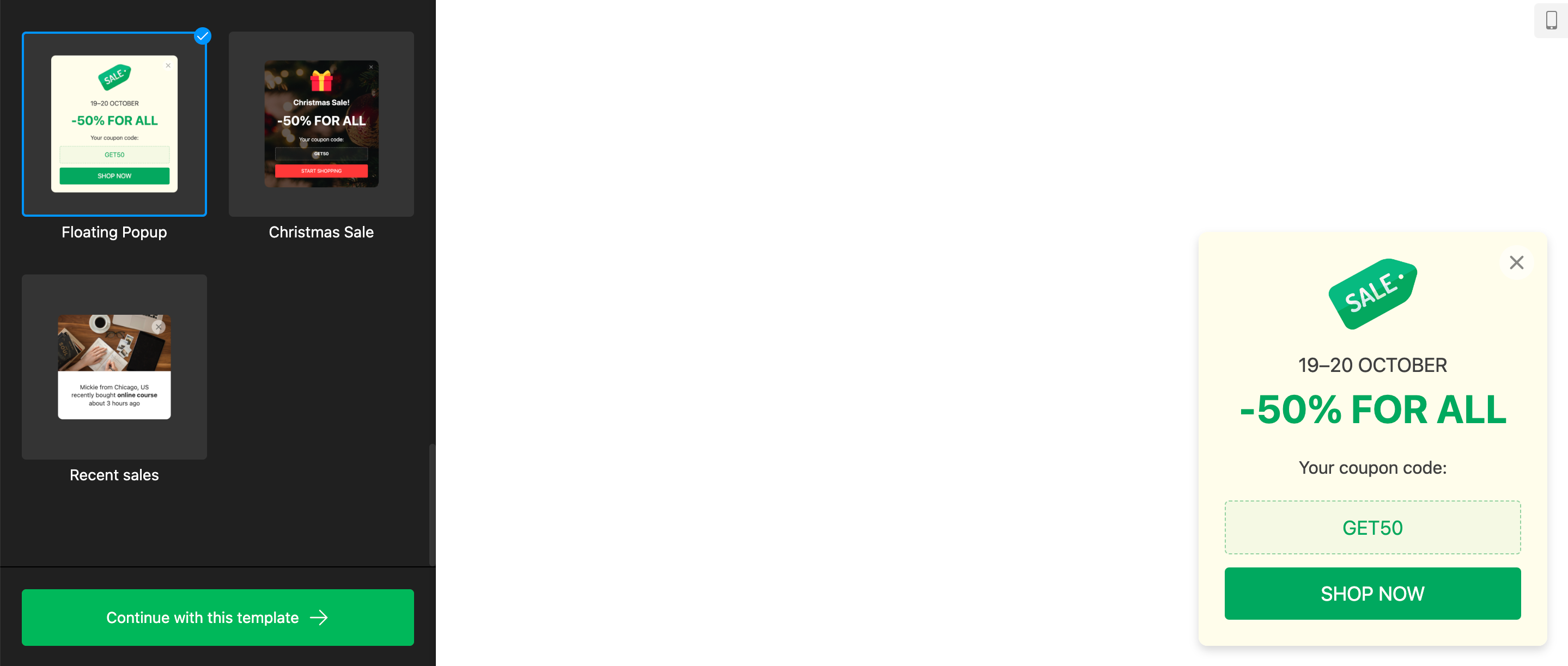
Инструкция:
- Создайте свой popup в Elfsight и сохраните.
- Скопируйте сгенерированный код.
- В Elementor вставьте код в нужную часть страницы через HTML-блок.
- Проверьте отображение и функциональность.
Теперь ваш popup работает! Вы также можете посмотреть видеоурок по установке.
Смотреть видеоурок по всплывающему окну в Elementor →
Как добавить всплывающее окно в WooCommerce
WooCommerce — мощная платформа eCommerce для WordPress. Она поддерживает множество расширений, в том числе и всплывающие окна.
Добавьте всплывающие окна в WooCommerce через свою учетную запись
Чтобы встроить всплывающие окна на свой сайт WooCommerce, выполните несколько простых шагов. Установка всплывающего окна для WooCommerce почти такая же, как и для WordPress. Давайте разберемся подробнее:
- Загрузите ZIP-файл плагина из вашей учетной записи WooCommerce.
- Перейдите в админ-панель WordPress → «Плагины» → «Добавить новый».
- Загрузите ZIP-файл и нажмите «Установить сейчас».
- После установки активируйте плагин WooCommerce Popup.
Теперь, когда вы установили плагин, вы можете управлять им из панели WordPress. Если вы хотите использовать готовое решение без лишних настроек — рассмотрите Elfsight Popup.
Реализация всплывающего окна в WooCommerce с виджетом Elfsight
Выбор всплывающего решения для WooCommerce может быть непростым. Попробуйте виджет Elfsight — простой, настраиваемый и не требует навыков программирования. Вот как встроить его на сайт:

Инструкция по установке Elfsight Popup:
- Перейдите в Elfsight Apps, зарегистрируйтесь и создайте свой плагин.
- Сохраните и скопируйте сгенерированный код.
- Вставьте его в HTML-код вашего сайта WooCommerce.
Установка Elfsight Popup на WooCommerce — это просто. Вам не нужен разработчик, а обновления происходят автоматически.
Узнайте больше о виджете Elfsight для WooCommerce →
Как привязать всплывающее окно к странице Facebook
Чтобы добавить всплывающее окно на вашу страницу Facebook, сначала важно понять, что такое пользовательская вкладка. Это специальная секция, куда можно вставить виджеты и дополнительные функции.
Вот что нужно сделать для создания пользовательской вкладки на Facebook:
- Отправьте POST-запрос на
edge/{page-id}/tabsс необходимыми параметрами, включая access_token и app_id.
curl -i -X POST "https://graph.facebook.com/{page-id}/tabs?custom_name=MyTab&app_id={app_id}&access_token={access_token}"2. Если всё прошло успешно, ваше приложение получит ответ:
{"success": true}3. Добавьте приложение на свою страницу Facebook. Это можно сделать с помощью JavaScript SDK:
FB.ui({
method: 'pagetab',
redirect_uri: '{your-callback-url}'
}, function(response) {});
Это всё! Подробнее о настройке вкладок смотрите в руководстве Facebook.
Теперь, когда вы создали пользовательскую вкладку страницы, давайте добавим виджет Elfsight Popup. Следуйте инструкциям:
- Зарегистрируйте или создайте всплывающее окно для этой страницы.
- Сохраните его и скопируйте код виджета.
- Откройте вкладку Facebook и вставьте код.
Хотя добавление popup на Facebook немного сложнее, чем на других платформах, он остаётся важным инструментом в электронной коммерции. Facebook-страницы всё чаще становятся полноценными витринами, и popup — ключевой элемент.
Хотите больше информации? Ознакомьтесь с подробным руководством Elfsight.
Добавить всплывающее окно в Squarespace через админ-панель
- Перейдите в раздел «Маркетинг» → «Всплывающее окно».
- Выберите нужный макет в области макета.
- На панели действий добавьте кнопку или форму подписки.
- Добавьте текст через панель содержимого.
- Настройте тайминг появления во вкладке Display Timing.
- Добавьте фоновое изображение через Image Panel.
- Отредактируйте стиль во вкладке Style и включите «Show Popup», затем сохраните.
Добавить всплывающее окно через Elfsight в Squarespace
Popup от Elfsight легко установить. Вот как:
- Зайдите в аккаунт Elfsight и создайте свой виджет.
- Скопируйте код после сохранения.
- Вставьте его на сайт через HTML-блок Squarespace.
Подробнее о Popup для Squarespace
Добавить всплывающее окно в Webflow
Для Webflow процесс схож:
- Создайте popup в Elfsight.
- Скопируйте полученный код.
- Вставьте его в раздел Custom Code вашего сайта.
Вы можете адаптировать popup под любые нужды, даже с использованием <iframe>. Не упустите возможность настроить всплывающее окно в Webflow!
Добавление popup на популярные платформы
- Wix: Вставьте код виджета в HTML-блок и сохраните. Инструкции для Wix
- Joomla: Создайте popup в Elfsight и вставьте код в HTML-расширение. Подробности для Joomla
- GoDaddy: Вставьте код в HTML-блок. Руководство для GoDaddy
- Drupal: Вставьте код модуля в HTML-разметку сайта. Инструкция для Drupal
- OpenCart: Создайте расширение popup и вставьте код. Гайд для OpenCart
- Jimdo: Вставьте код виджета в HTML-блок. Инструкции для Jimdo
- Blogger: Вставьте код popup в HTML-шаблон блога. Инструкции для Blogger
Заключение
Независимо от того, используете ли вы Joomla, GoDaddy, Drupal, OpenCart, Wix, Jimdo, Blogger, WordPress или любую другую платформу — вы теперь знаете, как добавить всплывающее окно под свои бизнес-задачи!